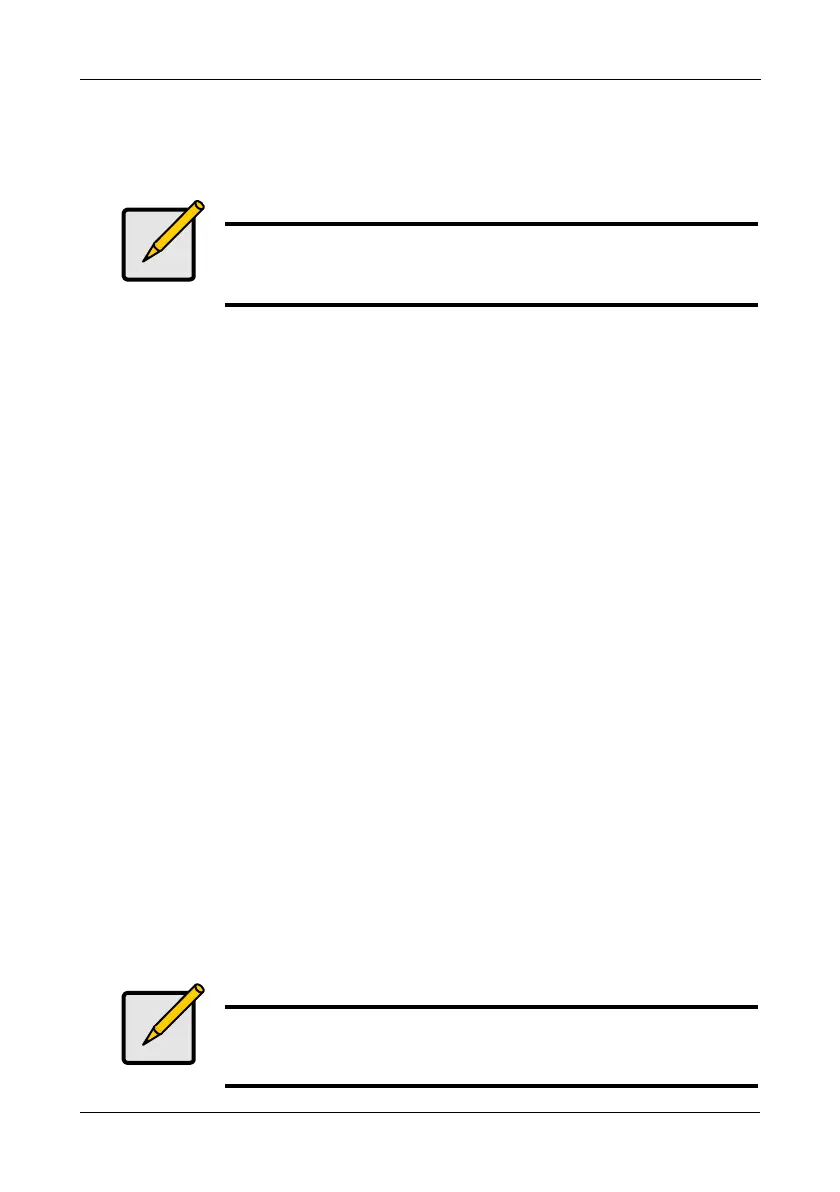手順 8:WebPAM PROe を使用したディスクアレイの作成
295
手順 8:WebPAM PROe を使用したディスクアレイの
作成
WebPAM PROe を使用したディスクアレイのセットアップは、次の手順で構成され
ます。
•WebPAM PROe へのログイン(下記参照)
• 言語の選択 (297 ページ )
•
ディスクアレイの作成 (297 ページ )
•WebPAM PROe
からのログアウト (300 ページ )
WebPAM PROe へのログイン
1. お使いのブラウザを立ち上げます。
2. ブラウザのアドレスフィールドに、VTrak サブシステムの仮想 IP アドレスをタイプ
します。
手順
7(290 ページ または 292 を参照)で取得した仮想 IP アドレスを使用します。
下に示す
IP アドレスは、単なる例として使用しています。お使いのブラウザにタイ
プする
IP アドレスは、これとは異なります。
レギュラーコネクション
•WebPAM PROe は、HTTP 接続を使用します . . . . . . . . . . . . . . . http://
•VTrak
の IP アドレスを入力します . . . . . . . . . . . . . . . . . 192.168.10.85
その結果、エントリは次のようになります。
http://192.168.10.85
セキュアコネクション
•WebPAM PROe は セキュア HTTP 接続を使用します。. . . . . . . . https://
•VTrak
の IP アドレスを入力します . . . . . . . . . . . . . . . . . 192.168.10.85
その結果、エントリは次のようになります。
https://192.168.10.85
メモ
CLU を使用してディスクアレイおよび論理ドライブを作成することもで
きます。詳細に関しては、『
VTrak E クラス製品マニュアル』の第 5 章
を参照してください。
メモ
レギュラーコネクションまたはセキュアコネクションのどちらを選択し
ても、
WebPAM PROe へのログインおよびユーザーパスワードは常に
保護されています。
